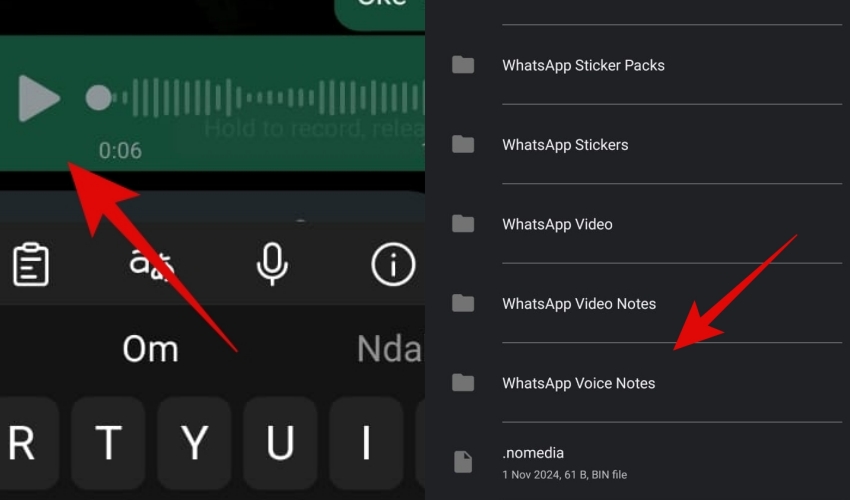6 Cara memperbaiki Microsoft Word menghapus teks dengan sendirinya

foto: unsplash/windows
Techno.id - Mungkin kamu pernah mengalami aplikasi Microsoft Word menghapus teks dengan sendirinya saat kamu mengedit salah satu dokumen? Ketika hal ini terjadi, kamu harus memeriksa apakah ada orang lain yang sedang mengerjakan dokumen yang sama atau apakah kamu tidak secara tidak sengaja mengaktifkan opsi pengetikan berlebih di Word.
Namun, ada lebih banyak alasan mengapa kamu bisa mengalami masalah ini. Berikut cara mengatasi Microsoft Word menghapus teks dengan sendirinya.
1. Periksa apakah ada orang lain yang mengedit dokumen

Mungkin tidak ada yang salah dengan Word, tetapi orang lain yang menghapus teksnya. Jika kamu berkolaborasi dengan orang lain di dokumen Word, mereka mungkin menghapus teks jika mereka memiliki izin pengeditan.
Word akan menampilkan pesan ‘Orang lain sedang mengedit dokumen ini’ saat kamu membuka dokumen. Jika kamu melewatkan pesan tersebut, tetapi teks terus menghilang, kamu harus memeriksa siapa yang memiliki akses ke file tersebut.
2. Periksa keyboard

Jika Word terus menghapus teks setelah kamu menekan tombol Backspace atau Delete, kemungkinan salah satu tombolnya macet. Dalam hal ini, tekan perlahan dan periksa apakah tombol tersebut berfungsi seperti biasa. Jika tombol macet, kamu dapat memetakan ulang keyboard dan menonaktifkan tombol tersebut atau membersihkan keyboard.
3. Menonaktifkan fitur ketik lebih dari sekali (overtype) Word

Jika Word menghapus beberapa teks saat kamu mengetik, mungkin kamu secara tidak sengaja mengaktifkan fitur overtype. Meskipun tidak melalui pengaturan Word, kamu dapat mengaktifkan dan menonaktifkan fitur ini dengan menekan tombol Insert pada keyboard.
Sekarang, jika ingin mencegah hal ini terjadi lagi, kamu harus melihat opsi pengeditan Word.
1. Buka Word, klik tab File di pojok kiri atas, lalu pilih Options.
2. Dari menu sebelah kiri, klik Advanced.
3. Buka bagian Opsi pengeditan.
4. Hapus centang pada Gunakan tombol Insert untuk mengontrol mode pengetikan berlebih dan Gunakan opsi mode pengetikan berlebih.
5. Klik OK untuk menyimpan pengaturan baru.
Kembali mengedit dokumen dan periksa apakah Word masih menghapus bagian teks dengan sendirinya.
RECOMMENDED ARTICLE
- 3 Cara membuat ZIP di ponsel Android, bisa menghemat ruang dan mudah berbagi file
- Cara mudah menambahkan gambar ke Microsoft Word menggunakan ponsel
- 3 Cara mengubah ekstensi file di Windows, bisa pakai opsi bawaan atau konverter online
- 3 Aplikasi alternatif pengganti WordPad yang bisa kamu gunakan di Windows
- Microsoft bakal menghapus WordPad dari Windows, ini alasannya
HOW TO
-

Cara mengamankan akun WhatsApp pakai kunci sidik jadi atau Face ID, akun tenang hati nyaman
-

Cara menyimpan chat yang penting agar tidak hilang dengan fitur Whatsapp Starred Message
-

Cara kirim pesan WhatsApp tanpa simpan nomor HP penerima, sat-set bisa langsung tanpa ribet
-

Cara Backup chat WhatsApp dan semua data otomatis ke Google Drive atau iCloud, hati jadi tenang
-

Cara cek berapa banyak kuota internet dipakai Whatsapp dan 5 solusinya biar makin hemat
TECHPEDIA
-

Detik-detik gelombang radio lawan sensor Jepang dan siarkan proklamasi kemerdekaan RI ke penjuru dunia
-

8 Penyebab charger ponsel mudah panas, jangan pakai adaptor abal-abal yang berbahaya!
-

Cara kerja peringatan dini tsunami Jepang, bisa deteksi bencana 10-20 detik sebelum datang
-

5 Tanggal Steam Sale paling populer yang termurah, game harga ratusan ribu bisa dapat diskon 90%
-

Intip canggihnya Galaxy S25 Edge, bodinya bakal cuma setebal biji beras?
LATEST ARTICLE
HOW TO Selengkapnya >
-
![Cara mengamankan akun WhatsApp pakai kunci sidik jadi atau Face ID, akun tenang hati nyaman]()
Cara mengamankan akun WhatsApp pakai kunci sidik jadi atau Face ID, akun tenang hati nyaman
-
![Cara menyimpan chat yang penting agar tidak hilang dengan fitur Whatsapp Starred Message]()
Cara menyimpan chat yang penting agar tidak hilang dengan fitur Whatsapp Starred Message
-
![Cara kirim pesan WhatsApp tanpa simpan nomor HP penerima, sat-set bisa langsung tanpa ribet]()
Cara kirim pesan WhatsApp tanpa simpan nomor HP penerima, sat-set bisa langsung tanpa ribet
-
![Cara Backup chat WhatsApp dan semua data otomatis ke Google Drive atau iCloud, hati jadi tenang]()
Cara Backup chat WhatsApp dan semua data otomatis ke Google Drive atau iCloud, hati jadi tenang